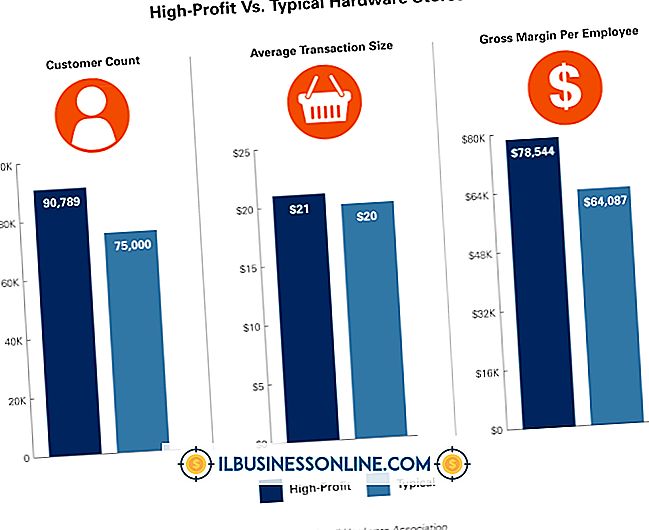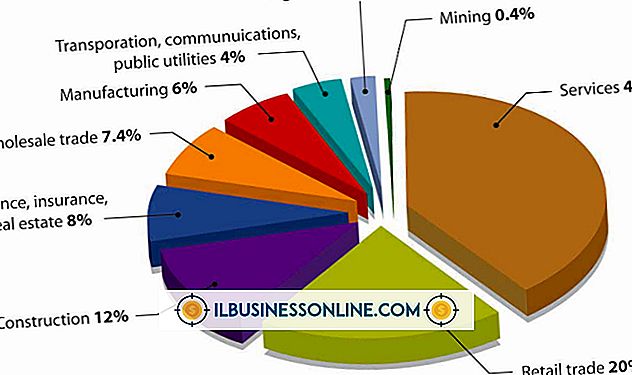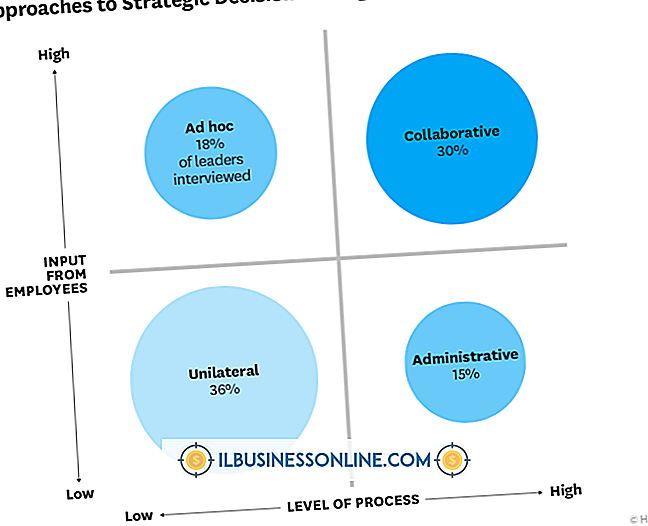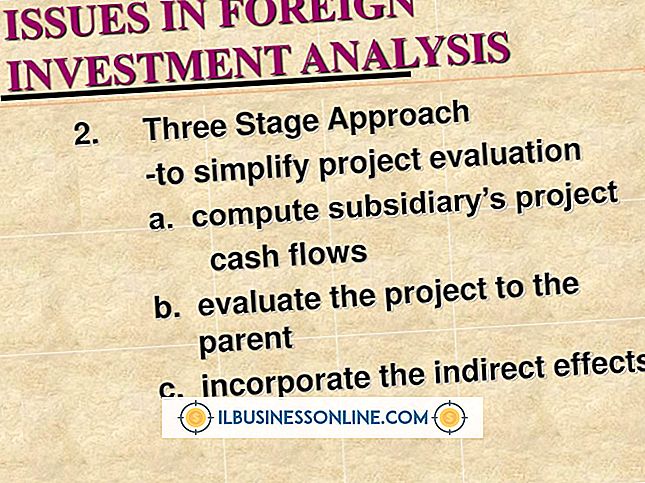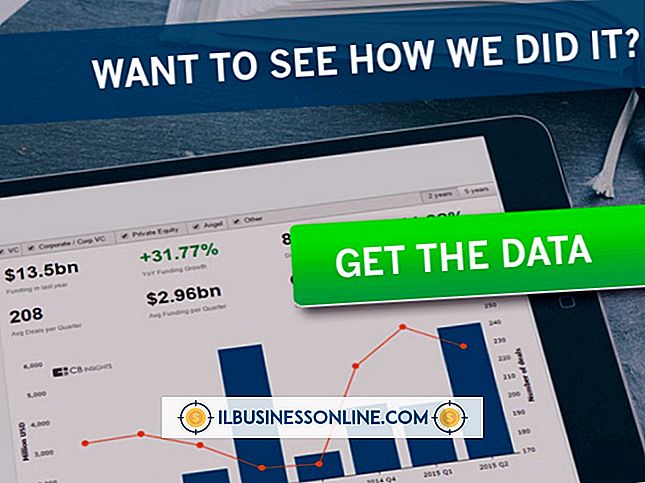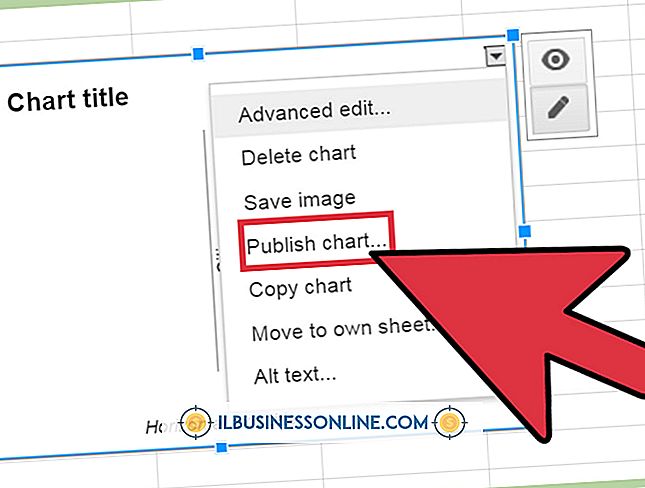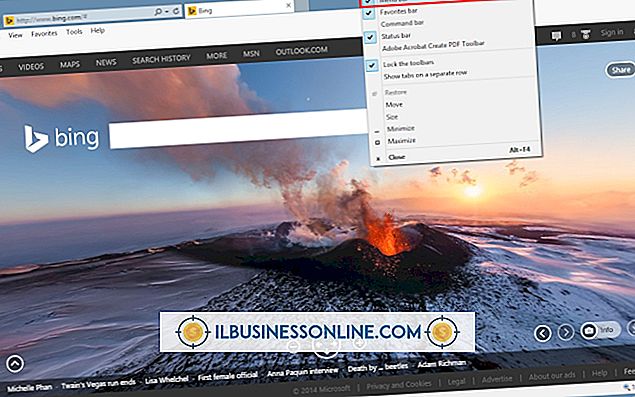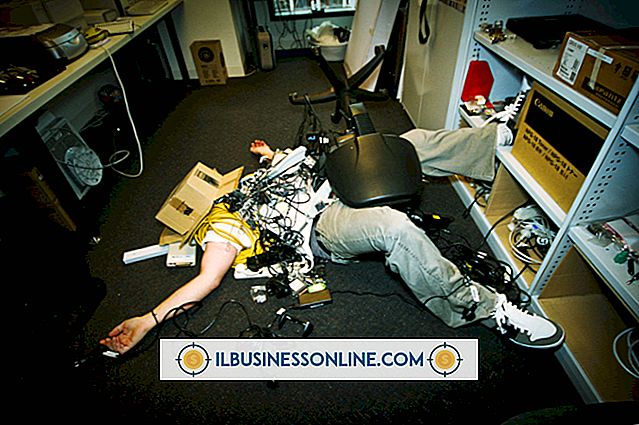InDesign에서 JPEG를 편집하는 방법

InDesign은 인쇄 및 디지털 출판을 위해 포스터, 전단지, 브로셔 및 잡지와 같은 전문적인 레이아웃을 디자인하는 데 사용되는 Adobe Systems에서 개발 한 소프트웨어 도구입니다. InDesign 레이아웃에 JPEG 이미지를 삽입 할 수는 있지만 전문적으로 편집 할 수는 없습니다. 크기, 회전, 크기 조정 및 투명도를 편집하고 그림자 및 경사 및 엠 보스와 같은 다양한 효과를 추가 할 수 있습니다. 더 많은 기능을 원한다면 Adobe Photoshop과 같은 전문 도구를 사용해야합니다.
1.
Adobe InDesign을 시작하고 새 문서를 만듭니다.
2.
"파일"로 이동하여 "장소"를 클릭하여 JPEG 이미지 가져 오기를 시작하십시오.
삼.
파일 브라우저를 사용하여 JPEG 파일을 선택하고 "열기"를 클릭하십시오.
4.
문서 안의 아무 곳이나 클릭하면 이미지가 배치됩니다.
5.
마우스를 사용하여 문서 안의 이미지를 이동하십시오.
6.
이미지 주위의 작은 상자를 마우스 왼쪽 버튼으로 클릭하고 끌어서 JPEG의 크기를 조정하십시오.
7.
"개체"메뉴로 이동하여 "변환"을 강조 표시하고 JPEG 편집 옵션을 선택하십시오. 이동, 크기 조정, 회전, 전단, 수평 뒤집기 및 수직 뒤집기를 수행 할 수 있습니다.
8.
"객체"메뉴에서 "효과"를 강조 표시하고 JPEG에 적용 할 효과 (예 : 투명도)를 선택하십시오. 효과 창이 팝업됩니다.
9.
JPEG에 넣을 불투명도 (예 : 50 %)와 블렌드 모드 (예 : 보통)를 선택하십시오. 효과 창에서 다른 효과를 클릭하여 활성화 할 수 있습니다. 속성을 조정하고 "확인"을 클릭하여 JPEG를 편집하십시오.
팁
- JPEG을 추가로 편집하려면 "편집"으로 이동하고 "편집자"를 강조 표시 한 다음 목록에서 그래픽 편집 소프트웨어를 선택하십시오. 선택한 프로그램에서 JPEG이 열립니다.
- InDesign에서 JPEG를 편집해도 원본 이미지는 변경되지 않습니다.
경고
- 그래픽 편집 프로그램에서 JPEG를 편집하면 원본 이미지가 변경됩니다.